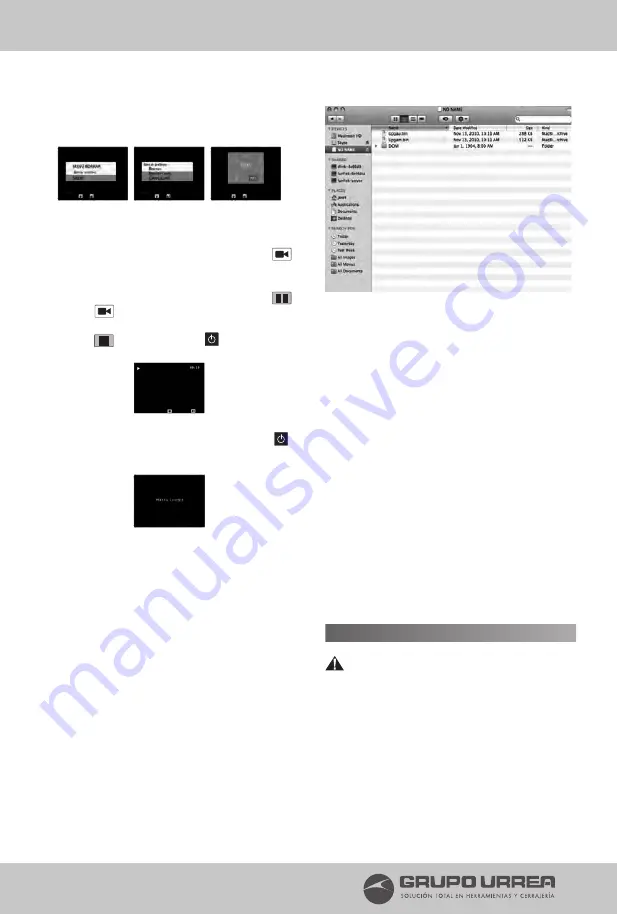
tará que seleccione "SI" o "NO" para borrar la
imagen.
Mostrar video
Iniciar
En el modo de vista previa, seleccione un archi-
vo de video y presione "iniciar" (teclado
botón) para proyectar una película.
Pausa
Mientras se proyecta una película presione
(teclado
botón) para pausar la proyección.
Parar
Presione
(botón "power"
teclado) para
detener la película.
Apagar el sistema
Presione por 5 segundos el botón "power"
.
La pantalla mostrará la leyenda "hasta luego"
y el sistema se apagará.
Transferir una imagen a la computadora
Use el cable USB para conectar el boros-
copio de inspección a su computadora.
Coloque la parte pequeña del cable USB en el
puerto Mini USB del Boroscopio y la parte larga
del cable USB en el puerto de su computadora.
Encienda el boroscopio de video, un tex-
to "MSDC" aparecerá en su pantalla.
Ingrese en su computadora y encuentre la
conectividad con equipos externos en folder
"DCIM" aparecerá en el folder de equipos ex-
ternos. Abra dicho folder y seleccione los archi-
vos copiados al disco duro de su computadora.
Compruebe la versión de FIRMWARE
>> Sistema del menú de configuración
Seleccione la versión del firmware y pulse
ENTER para comprobar la versión del sistema.
Actualización de software
•
Conecte el boroscopio de Inspección a la
computadora mediante el cable USB.
•
Copia 2 archivos "upgau.bin 'y' upgam.
bin 'a la tarjeta MicroSD.
•
desenchufar de forma segura la conecti-
vidad USB.
•
Apague el boroscopio de Inspección.
•
Pulsando el botón "Power" y los botones
"Video", al mismo tiempo.
•
pantalla mostrará FWUPDATING.
•
Cuando 'UPDATE UIData bien .. "mostrar
la pantalla de visualización de texto, pue-
de desconectar la alimentación y el nuevo
software ha sido la actualización.
•
Encienda el poder y comenzar con su trabajo.
ENSAMBLE, USO Y OPERACIÓN
ATENCIÓN
Para reducir el riesgo de sufrir lesiones graves
durante su uso, siga estas instrucciones.
• No exponga las pilas a un calor excesivo. Nun-
ca los guarde en el compartimiento del camión
o en la guantera de un vehículo durante el
verano o los coloque cerca de un incendio o
una superficie caliente. Incluso la luz del sol
caliente, directo puede provocar su explosión.
7
Manual de Usuario
E S P A Ñ O L


































